Configurați facturarea cu plată pe măsură ce mergeți
Activarea traducerilor transcrierilor în centrul de administrare M365
Prezentare generală
Lucrați într-o organizație multilingvă? Faceți conținutul mai inclusiv, creând videoclipuri pe care colegii dvs. le pot vizualiza și înțelege cu ușurință în limba lor principală. Traducerile de transcriere vă oferă opțiunea de a traduce transcrierea și subtitrările videoclipurilor în peste 100 de limbi acceptate. După traducere, utilizatorii pot alege transcrierea tradusă și subtitrările în timp ce urmăresc videoclipul.
Stream pentru SharePoint s-a asociat cu Microsoft Syntex pentru a oferi o soluție robustă și accesibilă pentru traducerea transcrierii.
Cerințe preliminare
Pentru a utiliza Microsoft Syntex plată imediat ce mergeți, aveți nevoie de:
-
Un abonament Azure în aceeași entitate găzduită ca Microsoft Syntex
-
Un grup de resurse Azure din acel abonament
Dacă aveți deja aceste resurse în alte scopuri, le puteți utiliza și cu Microsoft Syntex.
Pentru informații despre cum să creați un abonament Azure, consultați Crearea abonamentelor Azure inițiale.
Pentru informații despre cum să creați un grup de resurse Azure, consultați Gestionarea grupurilor de resurse Azure utilizând portalul Azure.
Configurați facturarea cu plată pe măsură ce mergeți
Faceți clic pe linkul Către Configurarea Microsoft Syntex pentru facturarea cu plată pe măsură ce începeți.
Configurați Microsoft Syntex
Faceți clic pe linkul Configurați Microsoft Syntex.
Activarea traducerilor transcrierilor în centrul de administrare M365
Trebuie să aveți permisiuni de administrator global sau de administrator SharePoint pentru a putea să accesați Centru de administrare Microsoft 365 și să activați traducerile de transcriere. Ar trebui să aveți deja Configurată facturarea cu plată pe măsură ce mergeți, precum și Configurați Microsoft Syntex.
-
Accesați Centru de administrare Microsoft 365
-
În panoul de navigare din stânga, faceți clic pe Configurare
-
Defilați în jos până când găsiți secțiunea Fișiere și conținut și faceți clic pe Utilizați inteligența artificială a conținutului cu Microsoft Syntex opție
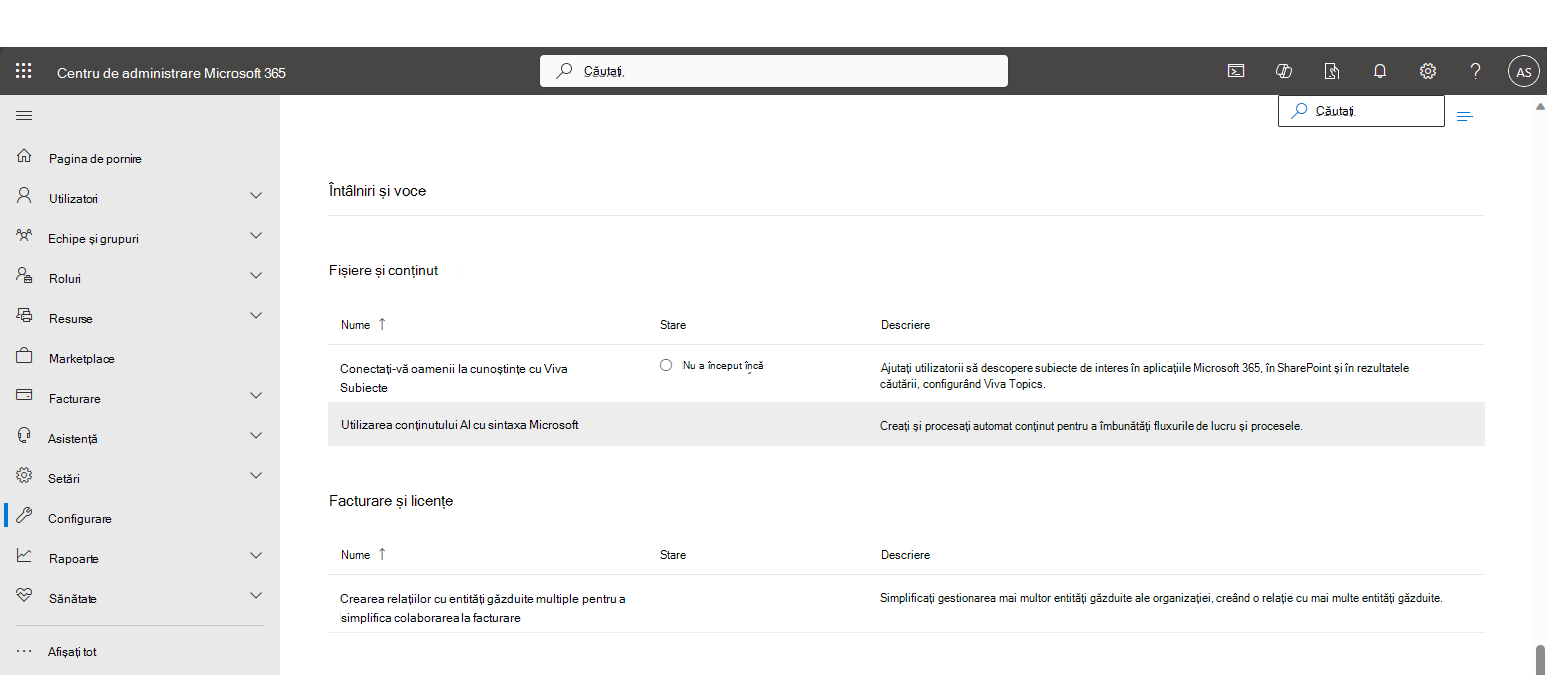
-
După ce utilizați inteligența artificială a conținutului cu Microsoft Syntex și sub Introducere, găsiți și faceți clic pe
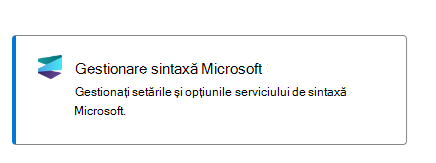
-
Panoul de navigare Syntex se va deschide în partea dreaptă. Găsiți și faceți clic pe opțiunea Video
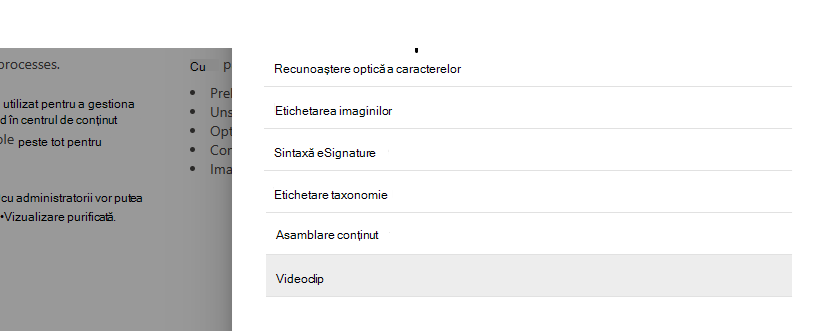
-
Pentru a modifica starea, faceți clic pe linkul Editare
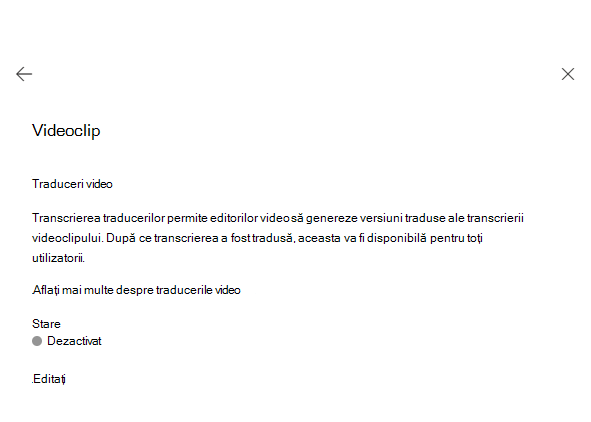
-
Pentru a activa traducerile video, faceți clic pe comutatorul de comutare la Activat și faceți clic pe butonul Salvare
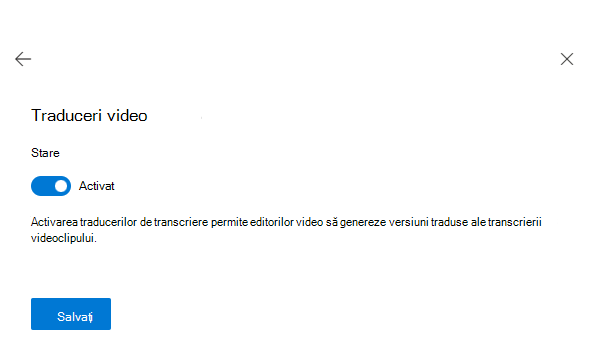
-
În sfârșit, faceți clic pe săgeata Înapoi din colțul din stânga sus al panoului și validați faptul că Starea traducerii video a fost setată la Activat. Puteți închide panoul acum.
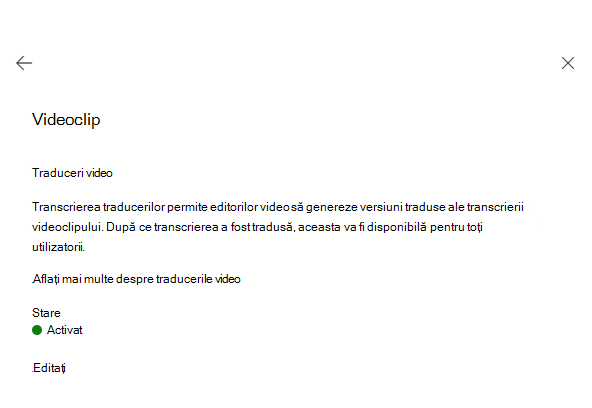
-
Acum ar trebui să puteți traduce transcrierea în stream pentru videoclipuri SharePoint. Accesați secțiunea Cum să traduceți transcrieri în Stream pentru SharePoint pentru mai multe informații.
Cum să traduceți transcrieri în Stream pentru SharePoint
Proprietarii de videoclipuri pot traduce o transcriere existentă în peste 100 de limbi diferite și le pot face disponibile imediat, ca transcrieri și subtitrări, pentru toți utilizatorii de videoclipuri.
Pentru a traduce o transcriere, selectați Setări video în partea din dreapta sus a playerului web. Extindeți secțiunea Transcrieri și subtitrări dacă este închisă, apoi selectați Traducere.
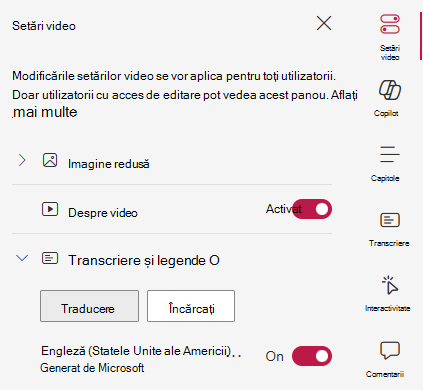
Notă: Videoclipul trebuie să conțină cel puțin o transcriere pentru ca butonul Traducere să apară. Consultați Cum să gestionați subtitrările și transcrierile videoclipurilor pentru informații despre cum să generați sau să încărcați un fișier de transcriere.
În caseta de dialog Traducere, selectați transcrierea pe care doriți să o traduceți în lista verticală Din limbă
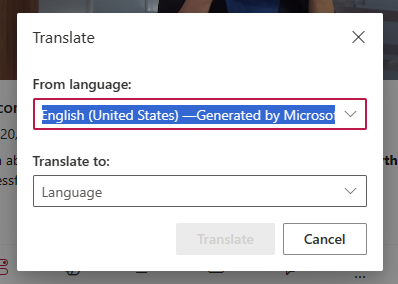
Sfat: Dacă există o singură transcriere în videoclipul dvs., nu vor fi disponibile alte opțiuni în lista verticală De la.
Și limba în care va fi tradusă transcrierea în lista verticală Traducere în.
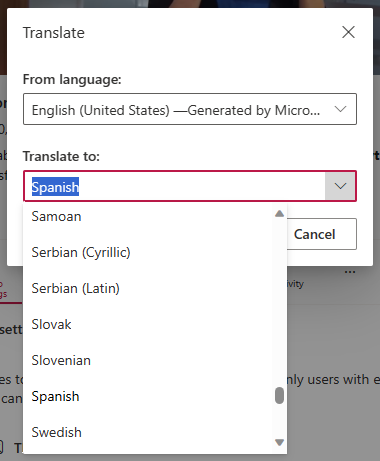
Selectați Traducere.
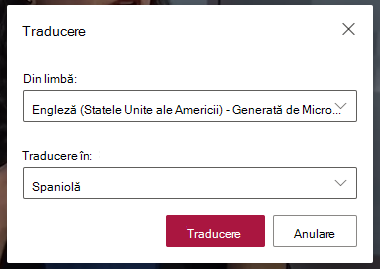
În funcție de lungimea videoclipului, traducerea transcrierii poate dura câteva minute.
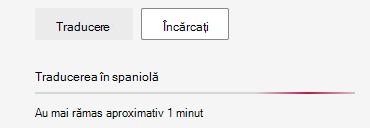
Transcrierea nou tradusă va fi listată în secțiunea Transcrieri și subtitrări , cu aceeași funcționalitate disponibilă pentru fiecare transcriere, cum ar fi: descărcarea, ștergerea, înlocuirea, căutarea și editarea (consultați articolul Cum se gestionează subtitrările și transcrierile pentru videoclipul dvs. , pentru mai multe informații despre capacitățile de transcriere).
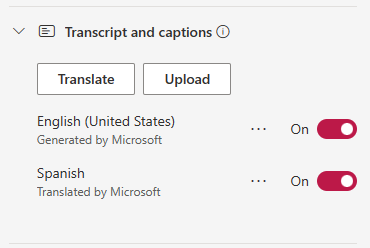
La momentul său, transcrierea nou tradusă va fi disponibilă pentru toți utilizatorii de videoclipuri sub formă de subtitrări sau în panoul de transcriere.
Important: De fiecare dată când transcrierea a fost tradusă cu succes, veți fi taxat pe baza numărului de caractere traduse din transcrierea sursă la rata curentă pentru acest Microsoft Syntex contor. Nu există taxe pentru vizualizarea unei transcrieri traduse.
Afrikaans (af), Albaneză (sq), Amharic (am), Arabă (ar), Armeană (hy), Assamese (as), Azerbaijani (Latin) (az), Bangla (bn), Bashkir (ba), Bască (eu), Bosniacă (Latin) (bs), Bulgară (bg), Cantoneză (Tradițională) ) (yue), catalană (ca), chineză simplificată (zh-Hans), chineză tradițională (zh-Hant), croată (hr), cehă (cs), daneză (da), Dari (prs), Divehi (dv), olandeză (nl), engleză (en), estonă (et), feroeză (fo), Fijian (fj), Filipino (fil), finlandeză (fi), franceză (fr), franceză (Canada) (fr-ca), galiciană (gl), georgia (ka), germană (de), greacă (el), Gujarati (gu), creolă haitiană (ht), ebraică (he), hindi (hi), maghiară (hu), islandeză (is), indoneziană (id) Inuinnaqtun (ikt), Inuktitut (iu), Inuktitut (Latin) (iu-Latn), irlandeză (ga), italiană (it), japoneză (ja), Kannada (kn), kazahă (kk), Khmeră (km), coreeană (ko), kurdă (centrală) (ku), Kârgâz (chirilic) (ky), Lao (lo), letonă (lv), lituaniană (lt), macedoneană (mk), malaeză (mg), malaeză (latin) (ms), Malayalam (ml), malteză (mt), Maori (mi), Marathi (mr), mongolă (chirilic) (mn-Cyrl), Mongolă (tradițională) (mn-Mong), Myanmar (my), Nepali (ne), norvegiană (nb), Odia (sau), Pashto (ps), persană (fa), poloneză (pl), portugheză (Brazilia) (pt), portugheză (Portugalia) (pt), Punjabi (pa), Queretaro Otomi (otq), română (ro), Rusă (ru), Samoan (Latin) (sm), sârbă (chirilic) (sr-Cyrl), sârbă (latin) (sr-Latn), slovacă (sk), slovenă (sl), Somali (arabă) (so), spaniolă (es), Swahili (latin) (sw), suedeză (sv), Tahitian (ty), Ta ta), tătară (latin) (tt), Telugu (te), Thai (th), tibetană (bo), Tigrinya (ti), Tongan (la), turcă (tr), Turkmen (Latin) (tk), ucraineană (Uk), Sorbiană de Sus (hsb), Urdu (ta), Uyghur (Arab) (ug), Uzbecă (Latin) (uz), vietnameză (vi), galeză (cy), Zulu (zu).










